Ocprop
Die beiden Programme Ocprop und Geolog wurden vom User Fogg programmiert. Sie sind als Perl-Skipte für alle Plattformen mit installiertem Perl und zusätzlich als exe-Programme für Windows verfügbar.
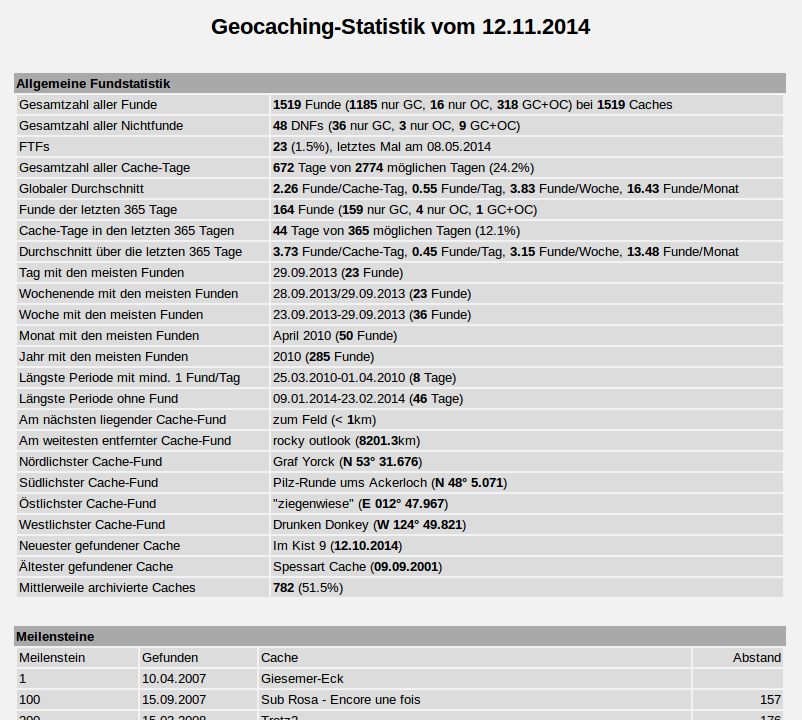
Geolog bereitet Rohinformationen wie z.B. Pocket-Queries auf. Man kann damit eine eigene Website mit Statistiken generieren. Die erstellten Webseiten sind zum Upload auf die eigene Homepage/Website gedacht. Das Tool kann auch von Geocaching.com Bilder, Logeinträge und Cachebeschreibungen herunterladen.
Geolog ermöglicht die Aufbereitung von Geocaching.com-Daten, um anschließend mit Hilfe von Ocprop seine eigenen Cachebeschreibungen und Logeinträge von Geocaching.com nach Opencaching.de übertragen zu können.
Ocprop kann von Geolog aufbereitete Cachebeschreibungen, Logeinträge, Cache-Status und Änderungen an eben denen zur Opencaching-Website hochladen aber auch OConly-Informationen herunterladen.
Dazu sind nur wenige Benutzereingaben erforderlich. Der Ablauf ist weitestgehend automatisiert.
Download-Quelle
Auf der Website ist ein Installationsprogramm für Installation und Update von Geolog und Ocprop mit Benutzerführung verfügbar.
Installation von Geolog
Unter Windows 7 ohne Perl, Geolog Version 2.92 (22-04-2015)
- Download des ZIP-Archivs mit den EXE-Dateien von oben genannter Download-Quelle.
- Ordner anlegen, z.B.
C:\Program Files\Geolog - ZIP-Archiv in den neuen Ordner entpacken. (Benutzt man das Windows-Programm geolog.exe, braucht man kein Perl installieren.)
- geolog.exe mit der rechten Maustaste festhalten, auf eine leere Stelle vom Desktop ziehen und Maustaste loslassen. Aus dem Kontextmenü "Verknüpfung hier erstellen" wählen.
- Erstmaliger Aufruf des Programmes über die Windows-Kommandozeile:
- Start >
cmdin Suche eingeben > Mit rechter Maustaste auf cmd klicken und "Als Administrator ausführen" wählen (es öffnet sich ein Windows Command Fenster) - Wechseln in den Ordner von Geolog:
cd C:\Program Files\Geolog - Start des Programms mit
geolog <Enter>. Es erfolgt die Abfrage verschiedener Konfigurationsparameter. Für viele werden sinnvolle Werte vorgeschlagen, die man übernehmen kann. Manche Punkte muss man mit seinen eigenen Serverdaten o.ä. beantworten. - Zum Schluss das Setup mit der ANYKEY-Taste beenden.
- Start >
- Hat man das Programm unter einem geschützten Ordner wie C:\Program Files\ abgelegt, muss man es im Admin-Modus ausführen, weil sonst die Konfigfiles nicht geschrieben werden können. Dazu rechte Maustaste auf das Geolog-Icon auf dem Desktop, Eigenschaften > Tab Kompatibilität > Haken bei "Programm als Administrator ausführen".
- Bei Geocaching.com einloggen und im Profil das Datumsformat auf YYYY-MM-DD ändern (Bei DD.MM.YYYY gab es einen Error). Die Spracheinstellung in geolog und im Profil auf GC.com war Deutsch.
- geolog.exe wieder starten und Option i sowie anschließend F auswählen. Mit dieser Option werden inkrementell die Caches mit zugehörigen Informationen von GC.com heruntergeladen, die lokale Datenbank aufgebaut und die HTML-Seiten erstellt. Jede Seitenabfrage wird erst nach einer Wartezeit von einigen Sekunden ausgeführt, damit der eigene Account nicht wegen Massenabfragen gesperrt wird. Daher kann diese inkrementelle Abfrage mehrere Stunden dauern.
Installation von Ocprop
Unter Windows 7 ohne Perl, Ocprop Version ist 2.21 (27-02-2013)
- Download des ZIP-Archivs mit den EXE-Dateien von oben genannter Download-Quelle.
- Ordner anlegen, z.B.
C:\Program Files\ocprop - ZIP-Archiv in den neuen Ordner entpacken. (Benutzt man das Windows-Programm ocprop.exe, braucht man kein Perl installieren.)
- ocprop.exe mit der rechten Maustaste festhalten, auf eine leere Stelle vom Desktop ziehen und Maustaste loslassen. Aus dem Kontextmenü "Verknüpfung hier erstellen" wählen.
- Erstmaliger Aufruf des Programmes per Doppelklick auf das Icon:
- Es erfolgt die Abfrage verschiedener Konfigurationsparameter. Für viele werden sinnvolle Werte vorgeschlagen, die man übernehmen kann.
- Man muss seinen Benutzernamen und Passwort für Opencaching.de angeben.
- Während der Konfiguration muss man getrennt entscheiden, ob man seine Cache-Listings und Logs hochladen will. Man kann z.B. auch auf das Synchronisieren von Cache-Listings verzichten, wenn die Bescheibung bei Geocaching.com vielleicht anders sein soll als bei Opencaching.de.
- Zum Schluss das Setup mit der ANYKEY-Taste beenden.
Übertragen von Logeinträgen von geocaching.com nach opencaching.de
Vorbedingung: geolog und ocprop wurden installiert und konfiguriert.
Das Übertragen der eigenen Logs von geocaching.com nach opencaching.de geschieht in mehreren Schritten:
- Starte geolog und wähle die Option i für inkrementell.
- geolog lädt zunächst alle noch nicht bekannten Logs und Listings von der GC.com-Website herunter und aktualisiert die lokale Datenbank.
- Diesen Schritt kann man nach einiger Zeit ruhig wiederholen. Beim ersten Lauf wird gegebenenfalls noch nicht alles geladen.
- Starte ocprop.exe und wähle die Option "."
- Die geolog-Datenbank wird nun schrittweise mit Opencaching.de abgeglichen.
- Wenn im nahen Umkreis eines GC-Caches ein OC-Cache gefunden wurde, bei dem Cachename, Koordinaten oder Owner abweichen, fragt ocprop, ob beide Caches als identisch zu betrachten sind. Anhand der Anzeige kann man das recht leicht entscheiden.
- Legt man fest, dass zwei Caches trotz unterschiedlicher Daten identisch sind, so überträgt ocprop das GC-Log nach Opencaching.de.
- Findet ocprop zwei identische Caches, so werden fehlende Fund- und DNF-Logs sofort nach Opencaching.de übertragen.
- Hinweis-Logs werden ignoriert.
Achtung: Der erstmalige interaktive Abgleich von über 1000 Caches kann durchaus 1 bis 2 Stunden dauernd!
Übertragen von Cachebeschreibungen
Damit hier keine Fehler passieren, sollten die Ausgaben des Programms genauestens überprüft werden. Denn natürlich ist es nur sinnvoll, eigene Geocaches zu übertragen.
{{unvollständig|
- Kurzanleitung